http://econsultant520.blogspot.com/2008/01/34_29.html
先備知識:
2如何申請google的免費電子郵件帳號
http://econsultant520.blogspot.com/2008/01/2google.html
3如何在Google所提供的部落格,建立自己的部落格
http://econsultant520.blogspot.com/2008/01/3google.html
3如何在gmail中啟用Google所提供的對應部落格
http://econsultant520.blogspot.com/2008/01/3gmailgoogle.html
3_1如何在Google所提供的部落格,建立文章
http://econsultant520.blogspot.com/2008/01/31google.html
3_2_2如何刪除Google所提供部落格內的某一篇文章
http://econsultant520.blogspot.com/2008/01/322google.html
相關單元:
3_5如何在部落格中出現標籤區,讓使用者根據標籤找文章
http://econsultant520.blogspot.com/2008/01/35.html
3_5_2如何將部落格中某一網頁元素移除 (標籤網頁元素)
http://econsultant520.blogspot.com/2008/02/352.html
3_4如何邀請他人來共同發表部落格的文章
http://econsultant520.blogspot.com/2008/01/34.html
本文:
一篇文章透過標籤或關鍵字的設定,
可讓不同使用者透過不同角度去找到此篇文章;
亦可透過標籤的搜尋,找到具有此標籤的所有文章
3_4部落格中如何將既有文章加入相關的標籤(關鍵字)
簡報檔連結及下載網址如下:
http://www.slideshare.net/p_yang/3-4










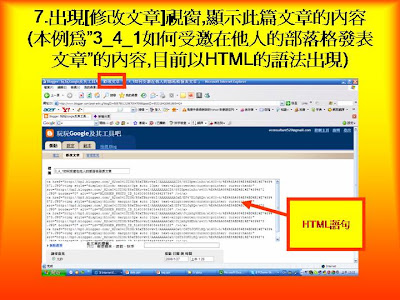
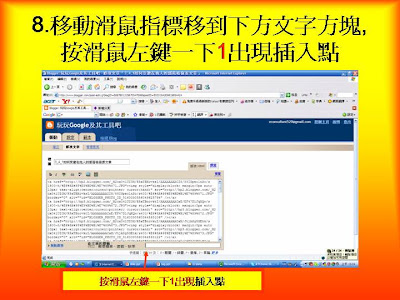


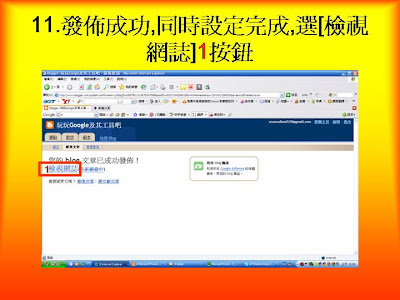
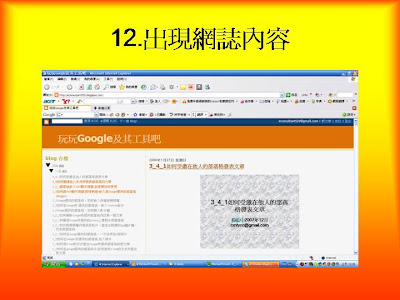
































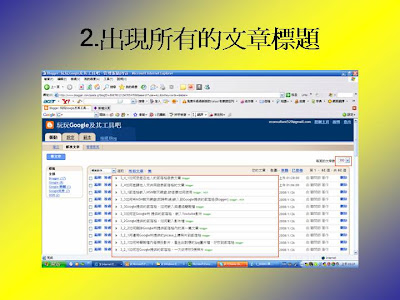


Slide 1: 3_4 部落格中如何將既有文章 加入相關的標籤 ( 關鍵字 ) 楊乾中2008 年 1 月 cmtycc@gmail.com
Slide 2: 部落格中如何將既有文章加入相關 的標籤 ( 關鍵字 ) • 1. 到網址 mail.google.com, 出現 [ 歡迎使用 gmail 視窗 ], 輸入使用者名稱 ( 本例為 econsultant520)1; 密碼 2; 選 [ 登入 ]3 按鈕 • 2. 出現 [Gmail 收件匣 ] 視窗 , 選 [ 更多 ]1 按鈕 • 3. 出現 [ 更多 Gmail 產品 ] 視窗 , 選口 ( 最 大化 )1 圖示 • 4. 選 [Blogger]1 選項 楊乾中2008 年 1 月 cmtycc@gmail.com
Slide 3: 部落格中如何將既有文章加入相關 的標籤 ( 關鍵字 ) • 5. 出現 [blogger 控制主頁 ] 視窗 , 選 [ 發表 文章 ]1 選項 • 6. 出現 [ 管理張貼內容 ] 視窗 , 選其中一篇 文章 ( 本例為第一篇文章” 3_4_1 如何受邀 在他人的部落格發表文章 ) 的 [ 編輯 ]1 按鈕 • 7. 出現 [ 修改文章 ] 視窗 , 顯示此篇文章的 內容 ( 本例為” 3_4_1 如何受邀在他人的部 落格發表文章”的內容 , 目前以 HTML 的語 法出現 ) 楊乾中2008 年 1 月 cmtycc@gmail.com
Slide 4: 部落格中如何將既有文章加入相關 的標籤 ( 關鍵字 ) • 8. 移動滑鼠指標移到下方文字方塊 , 按滑鼠 左鍵一下 1 出現插入點 • 9. 輸入標籤 ( 關鍵字 , 本例為 blogger)1, 移 動 [ 捲軸 ]2 到最下方 • 10. 選 [ 發佈文章 ]1 按鈕 • 11. 發佈成功 , 同時設定完成 , 選 [ 檢視網誌 ]1 按鈕 • 12. 出現網誌內容 楊乾中2008 年 1 月 cmtycc@gmail.com
Slide 5: 1. 到網址 mail.google.com, 出現 [ 歡迎使用 gmail 視窗 ], 輸入使用者名稱 ( 本例為 econsultant520)1; 密碼 2; 選 [ 登入 ]3 按鈕 1 2 3
Slide 6: 2. 出現 [Gmail 收件匣 ] 視窗 , 選 [ 更 多 ]1 按鈕 2
Slide 7: 3. 出現 [ 更多 Gmail 產品 ] 視窗 , 選 口 ( 最大化 )1 圖示 1
Slide 8: 4. 選 [Blogger]1 選項 1
Slide 9: 5. 出現 [blogger 控制主頁 ] 視窗 , 選 [ 發表文章 ]1 選項 1
Slide 10: 6. 出現 [ 管理張貼內容 ] 視窗 , 選其中一篇文章 ( 本例為第一篇文章” 3_4_1 如何受邀在他人的部落格發 表文章” ) 的 [ 編輯 ]1 按鈕 1
Slide 11: 7. 出現 [ 修改文章 ] 視窗 , 顯示此篇文章的內容 ( 本例為” 3_4_1 如何受邀在他人的部落格發表文章”的內容 , 目前以 HTML 的語法出現 ) HTML 語句
Slide 12: 8. 移動滑鼠指標移到下方文字方塊 , 按滑鼠左鍵一下 1 出現插入點 按滑鼠左鍵一下 1 出現插入點
Slide 13: 9. 輸入標籤 ( 關鍵字 , 本例為 blogger)1, 移動 [ 捲軸 ]2 到最下方 2 1
Slide 14: 10. 選 [ 發佈文章 ]1 按鈕 1
Slide 15: 11. 發佈成功 , 同時設定完成 , 選 [ 檢視網誌 ]1 按鈕 1
Slide 16: 12. 出現網誌內容
Slide 17: 補充 1. 多個標籤 • 設定標籤超過一個以上 , 標籤之間用逗號 ( , ) 格開 • 本補充示範 : 一次設定兩個標籤” Google 地 圖”及” Google”, 要在文字方塊內輸 入” Google 地圖 ,Google”
Slide 18: 1. 出現 [ 修改文章 ] 視窗 , 其下文字方塊輸入標籤內容 , 本例輸入 Google 地圖 ,G( 輸入 G, 出現 G 打頭 的標籤 , 本例 Google 為先前已設定過的標籤 ) 選 [Google]2 2 1 標籤之間用 , 號格開
Slide 19: 2. 標籤設定好 ( 本例為 Google 地圖 ,Google), 移動 [ 捲軸 ]2 往下 2 1
Slide 20: 3. 選 [ 發佈文章 ]1 按鈕 1
Slide 21: 4. 發佈成功 , 同時設定完成
Slide 22: 補充 2: 在 [ 管理張貼內容 ] 視窗套用 既有標籤 • 若之前建立文章時都沒設定標籤 , 到時要逐 一的用 [ 編輯 ] 按鈕來加入標籤 , 那不累死 • 有沒有更好的方法 , 可將所有相關的文章 , 一次全部通通設定好某一標籤 , 如此設定標 籤時就可一致及一次性的規劃 • 本單元已在一篇文章設定了 blogger 標籤 , 而尚有多篇文章要設定為 blogger 標籤 ; 本 補充告知如何快速得完成設定
Slide 23: 1. 出現 [blogger 控制主頁 ] 視窗 , 選 [ 發表文章 ]1 選項 1
Slide 24: 2. 出現 [ 管理張貼內容 ] 視窗 已設定一頁可出現 300 篇文章 , 用移動 [ 捲軸 ] 來觀看目前顯示的文章 已有 blogger 標籤 (1 篇文章設此標籤 ) 尚未打勾
Slide 25: 3. 要設定標籤的文章 , 將其左方的方塊按滑鼠左鍵逐一打勾 1 後 , 本畫面操作結束 , 移動 [ 捲軸 ]2 往下 2 1
Slide 26: 4. 繼續把要設定標籤的文章 , 將其左方的方塊按滑鼠左鍵逐一打勾 1, 若沒有文章要再設定 ( 本例設定 了 16 篇文章打勾 ) 1
Slide 27: 5. 再移動 [ 捲軸 ]1 到最上方 1 本單元 已設定 1 個標籤 (Blogger)
Slide 28: 6. 選 [ 吐舌頭 ]1 按鈕 , 出現選單 1
Slide 29: 7. 選其內已設定的標籤名稱 ( 本例 為 Blogger)1 1
Slide 30: 8. 打勾的文章 ( 本例有 16 篇 ), 全部套用所選標籤 ( 本例為 Blogger), 左方告知有 17 篇文章已設定 Blogger 標籤 ; 文章標題右方出現綠字 ( 本例為 Blogger) 的標籤 本單元 已設定 1 個 標籤名稱 ; 再設定 16 個
Slide 31: 補充 3: 在 [ 管理張貼內容 ] 視窗建立 新標籤 • 多篇文章要設定的標籤並無現成的可以套 用 , 亦可在 [ 管理張貼內容 ] 視窗 , 選好多 篇文章後 , 選 [ 新建標籤 ] 選項 , 新視窗出 現時 , 自行設定新的標籤名稱 • 本補充示範 : 將兩篇文章設定新標籤 MSN
Slide 32: 1. 出現 [blogger 控制主頁 ] 視窗 , 選 [ 發表文章 ]1 選項 1
Slide 33: 2. 出現 [ 管理張貼內容 ] 視窗 目前沒有 MSN 標籤
Slide 34: 3. 要設定標籤的文章 , 將其左方的方塊按滑 鼠左鍵逐一打勾 1( 本例選定 2 篇文章將其打 勾) 選定 2 篇文章 將其打勾
Slide 35: 4. 選 [ 吐舌頭 ]1 按鈕 , 出現選單 , 選 [ 新建標籤 ]2 選項 1 2
Slide 36: 5. 出現 [ 瀏覽器使用者提示 ] 視 窗 插入點
Slide 37: 6. 輸入新標籤 ( 本例為 MSN)1 後 , 選 [ 確定 ]2 按鈕 2 1
Slide 38: 7.MSN 新標籤在左方 , 並在文章標題右方 , 出現綠字標籤名稱 ( 本例為 MSN)
Slide 39: 補充 4 • [ 新建標籤 ] 選項一次只能設定一個標籤名 稱
Slide 40: 本例輸入” Google 文件 ,Google”( 中間用 , 號隔開 )1 兩個標籤 , 選 [ 確定 ]2 按鈕 2 1 逗號隔開
Slide 41: 出現錯誤訊息 , 告訴一次只能設一個
Slide 42: 補充 5 在 [ 管理張貼內容 ] 視窗內選 既有標籤 • 在 [ 管理張貼內容 ] 視窗內設定了多個標籤 , [ 管理張貼內容 ] 視窗左方會出現個別的標 籤名稱 , 並在其後出現數字表示共有多少篇 文章設定了此標籤 標籤名稱 ( 文章數 ) • 選左方標籤名稱 , 相當篩選出有設定此標籤 的文章 • 本補充 : 篩選出有設定 MSN 標籤的文章
Slide 43: 1. 出現 [blogger 控制主頁 ] 視窗 , 選 [ 發表文章 ]1 選項 1
Slide 44: 2. 出現 [ 管理張貼內容 ] 視窗 , 左方 出現標籤名稱 數字表示有此標籤的 文章總數
Slide 45: 3. 選其中某一標籤 ( 本例為 MSN(2))1 1
Slide 46: 4. 出現有設定 MSN 標籤的文章 ( 有 2篇) MSN
Slide 47: 補充 6. 過濾後再恢復全部 • [ 管理張貼內容 ] 視窗左方的標籤區 , 選 [ 標 籤名稱 ], 相當篩選出有設定此標籤的文章 , 過濾後再選 [ 全部 ] 標籤就再出現全部的文 章
Slide 48: 1. 選 [ 全部 ] 標籤 1
Slide 49: 2. 出現所有的文章標題
Slide 50: 補充 7. 移除標籤 • 亦可在 [ 管理張貼內容 ] 視窗內 , 選好 1 篇 或多篇文章後 , 選 [ 移除標籤 ] 區下 [ 標籤 ] 選項來移除文章內所設定的標籤
Slide 51: 要移除標籤的文章打勾 , 選 [ 吐舌頭 ]1 按鈕 , 出現選單 , 選 [ 移除標籤 ] 區下的 [ 標籤名稱 ]( 本例為 blogger)2 選項 1 2 移除標籤區
先備知識:
2如何申請google的免費電子郵件帳號
http://econsultant520.blogspot.com/2008/01/2google.html
3如何在Google所提供的部落格,建立自己的部落格
http://econsultant520.blogspot.com/2008/01/3google.html
3如何在gmail中啟用Google所提供的對應部落格
http://econsultant520.blogspot.com/2008/01/3gmailgoogle.html
3_1如何在Google所提供的部落格,建立文章
http://econsultant520.blogspot.com/2008/01/31google.html
3_2_2如何刪除Google所提供部落格內的某一篇文章
http://econsultant520.blogspot.com/2008/01/322google.html
相關單元:
3_5如何在部落格中出現標籤區,讓使用者根據標籤找文章
http://econsultant520.blogspot.com/2008/01/35.html
3_5_2如何將部落格中某一網頁元素移除 (標籤網頁元素)
http://econsultant520.blogspot.com/2008/02/352.html
3_4如何邀請他人來共同發表部落格的文章
http://econsultant520.blogspot.com/2008/01/34.html
沒有留言:
張貼留言